|
软件是一系列按照特定顺序组织的计算机数据和指令的集合。一般来讲软件被划分为编程语言、系统软件、应用软件和介于这两者之间的中间件。硬件是“计算机硬件”的简称。与“软件”相对,电子计算机系统中所有实体部件和设备的统称。 Excel 2007中页面设置
页面布局选项卡上的Excel 2007中的页面设置一节的第一个按钮是保证金。点击向下箭头以查看默认选择。这些都是你需要为打印文档设置页边距。
Excel 2007中的利润
您也可以通过点击按钮边距的底部自定义边距选择设置自定义边距。
页面设置窗口会自动打开边距选项卡。在此选项卡可以设置上,下,左,右页边距。在这个标签中,您还可以设置页眉和页脚的间距或水平或垂直居中电子表格中的页面上。在该中心的页面会给你的电子表格将如何打印预览。
Excel 2007中方向
下一步按钮定位。点击按钮,方向向下的箭头。这个按钮可以让你改变你的电子表格的方向为纵向或横向。如果你正在跟踪预算案教程电子表格更改为横向然后点击打印预览,以确保整个电子表格适合页面大小。如果它不适合,我们会得到很快。
Excel 2007中页面设置大小按钮
在页面布局选项卡下一个按钮,页面设置部分的大小。这个按钮可以让你选择纸张的大小,你将打印在您的电子表格。上记牌学校考试打印小电子表格是我发现这个选项最有价值的。
点击向下箭头可以看到所有的页面大小选项。
8.5? ×11?纸张尺寸是默认选择。您可以使用右侧的滚动条有下拉菜单的一侧看到更多的尺寸或如果您想了解更多选项单击其他纸张在列表的底部尺寸选项。
沿着正确的打印区域按钮移动,点击向下箭头,你会看到2个选项,设置打印区域,取消打印区域。有时候,创建电子表格时,你可能要打印在电子表格的某一部分。为此,选择单元格的区域,您要打印,然后点击打印区域按钮上的向下箭头,然后选择设置打印区域。
你会看到你周围所选择的区域虚线。如果您单击Excel 2007的顶部的Microsoft徽标按钮,打印预览按钮,你只会看到你所选择的部分。所有其他细胞仍然可以为你修改和使用,但他们不会打印。
要清除这个打印区域再次选择单元格,然后单击取消打印区域的选择。
选择打印区域后,您将获得在打印区域按钮的另一种选择。你会看到一个选项添加到打印区域。只需选择多个单元格,然后单击添加到打印区域,然后你可以看到新选定的细胞在打印预览或打印时的电子表格。
Excel 2007中断开按钮
下一步按钮休息。点击按钮休息的向下箭头。这个按钮可以让你分开很长的电子表格到多个页面。
一旦你插入分页符可以通过单击删除分页符删除它们。
一旦你插入和取出分页符重置所有分页符按钮将不再显示为灰色。这一选择将您页重置为上次保存的方式。
背景按钮旁边。此按钮会打开一个背景窗口,您通过您的浏览文件夹为您的电子表格的背景图像。此图片将放在后面所有的细胞并不会显现出来,如果你有着色单元。
Excel 2007中打印标题按钮
在页面设置一节的最后一个按钮是打印标题按钮。单击此按钮,页面设置窗口将打开,以表选项卡。打印标题选项,您可以在打印多页表格重复每一页上的行或列。要做到这一点,请点击最右侧旁边的行顶部重复的图标。这将使你回到你的电子表格。单击并拖动鼠标,你想在电子表格的每一页的顶部打印,然后按ENTER键返回到工作表选项卡的单元格。这将会把您的公式在文本框中选择单元格。然后点击确定。打印电子表格看到您打印的每一页的顶部有选定行。
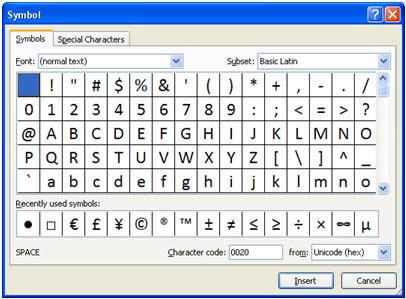
硬件是实在的,有模有样的。软件是程序性的。是一系列的指令。有了软件,硬件才会实现更丰富的功能。
| 
